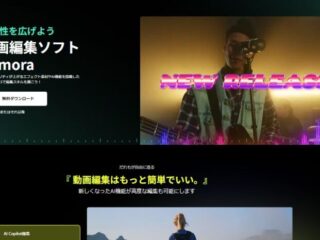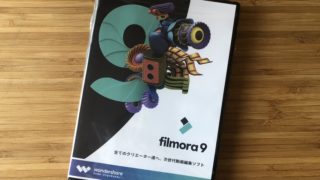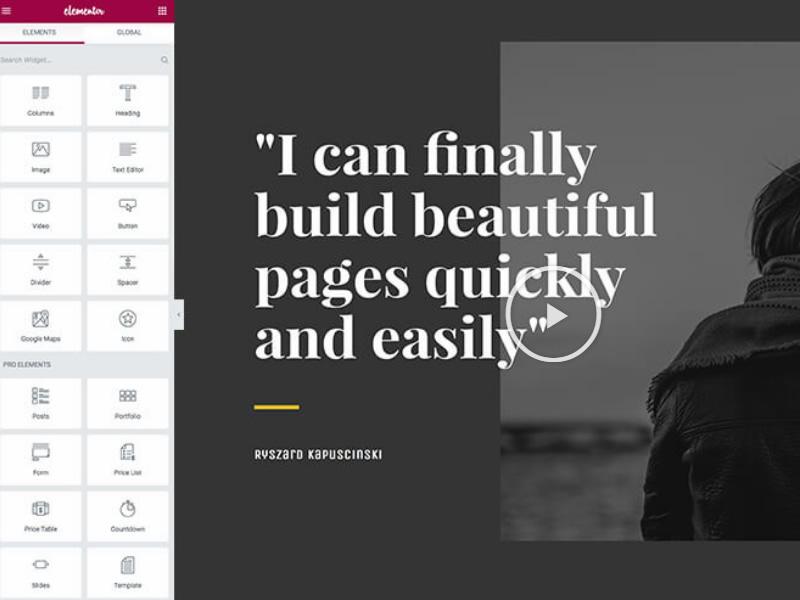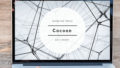複数の画像に一括で枠をつけたい。無断転載や画像の盗用を避けるために写真にロゴ等を入れて著作権表記を入れたい。など複数の画像を一括編集したい事もあると思います。
そんな時、無料ソフトPhotoScapeの一括編集機能を使って編集する方法をご紹介します。
無料ソフトPhotoScapeとは
フォトスケープ(PhotoScape)は、写真を簡単に補正、編集できる「画像編集ソフト」です。
複数の画像を一枚にレイアウトしたり複数の画像を一括して変換する等、多彩な編集機能があります。
Vectorのページからダウンロードが出来ます。
PhotoScape
準備する物
一括編集したい写真を用意します。

透過のフレームを用意します。
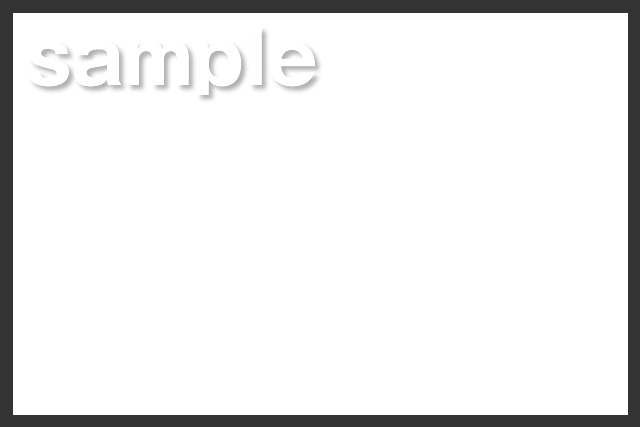
この2つをphotoscapeで合成したいと思います。
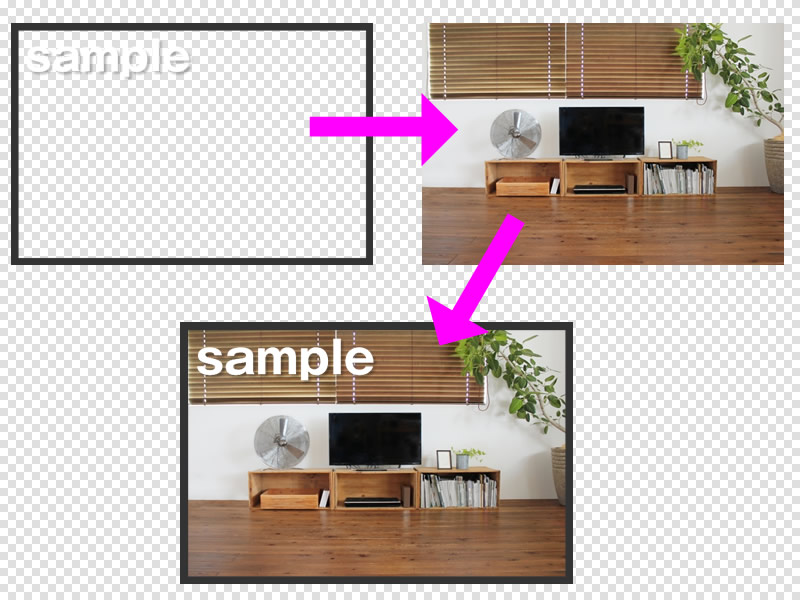
実際に合成してみます
まずphotoscapeを起動します。
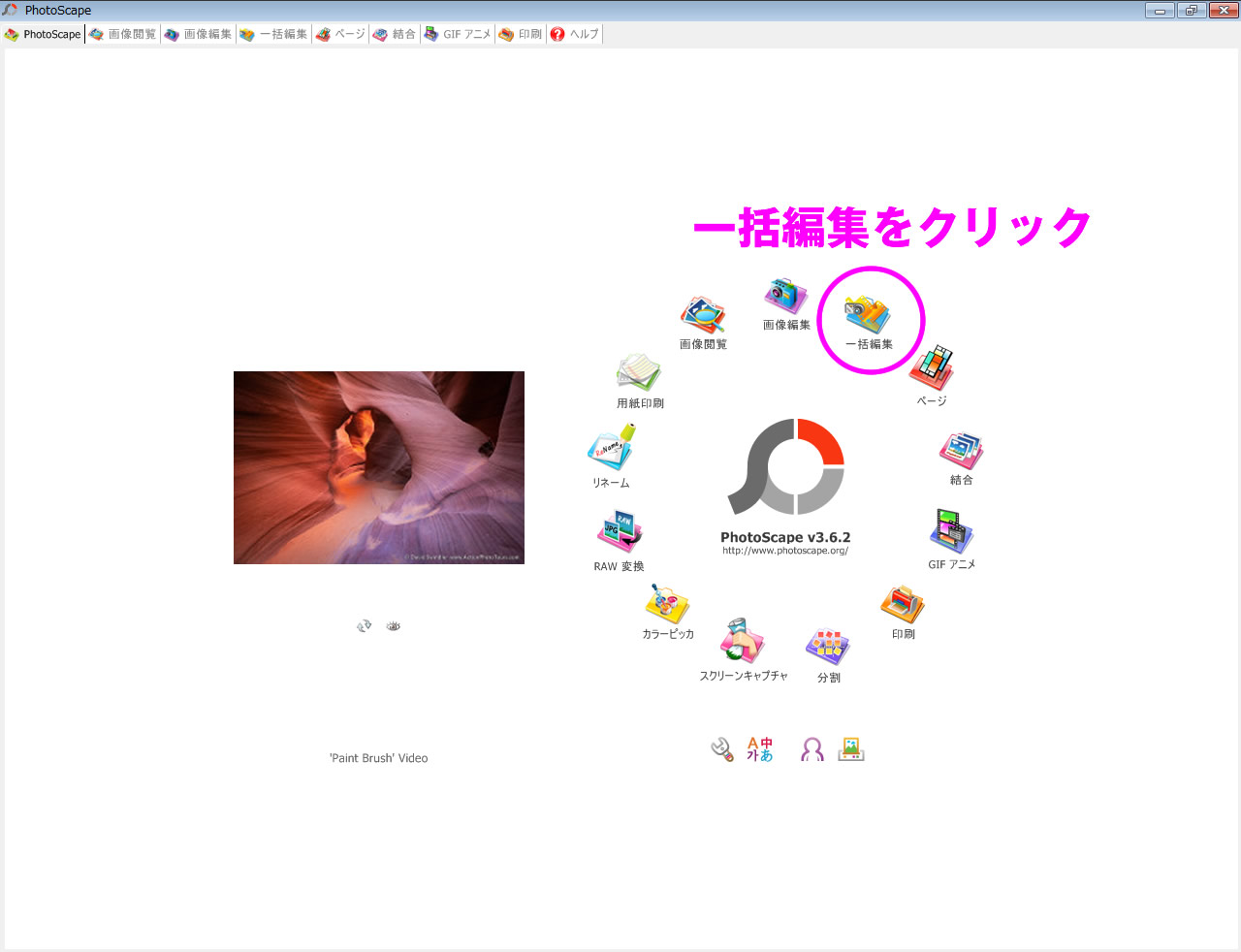
最初の画面にでるメニューアイコンの一括編集をクリックします。
開いた画面の左上部にあるフォルダを選択し、左下から編集したい画像を選択します。
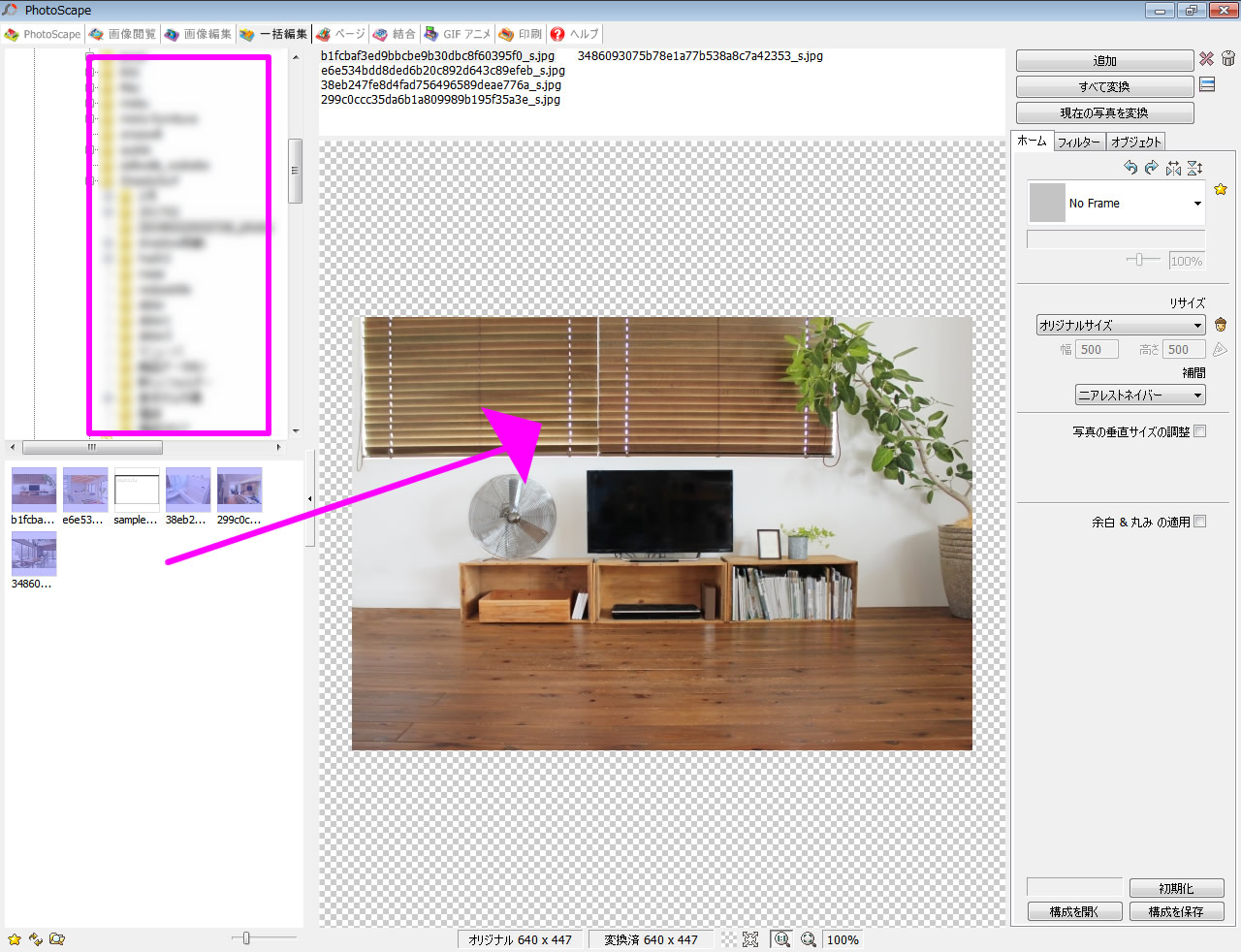
選択した画像を中央の編集スペースにドロップします。編集スペースの上部にドロップした画像のリストが出ます。個別に画像を指定したい場合はここでファイルを選択します。
次に合成したいイメージを選択します。
photoscapeの右側にある。「ホーム」「フィルター」「オブジェクト」から
「オブジェクト」のタブを選択します。オブジェクトのphoto1にチェックを入れ、ファイルを選択します。
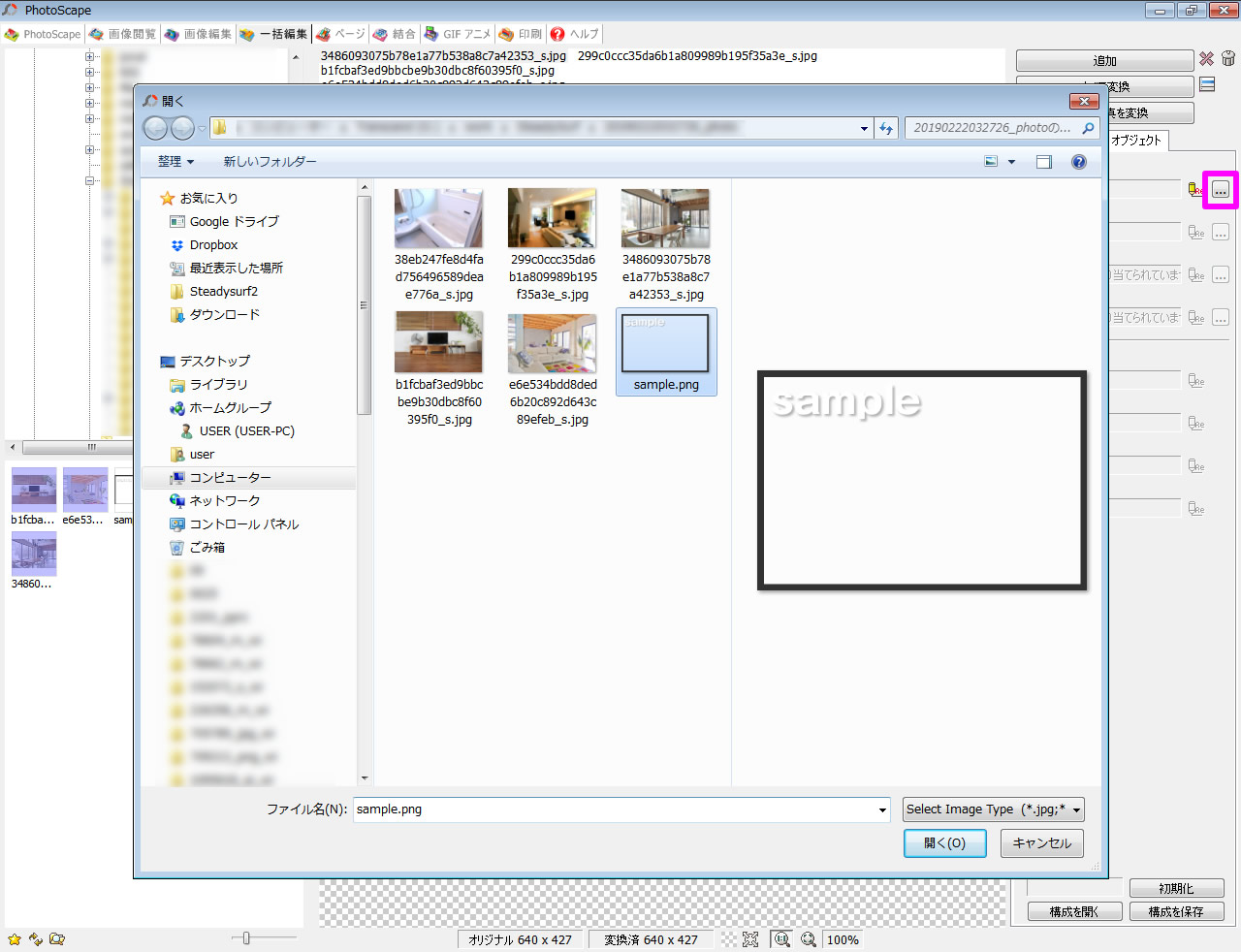
ファイルを選択すると写真の上に合成したいイメージが乗ります。
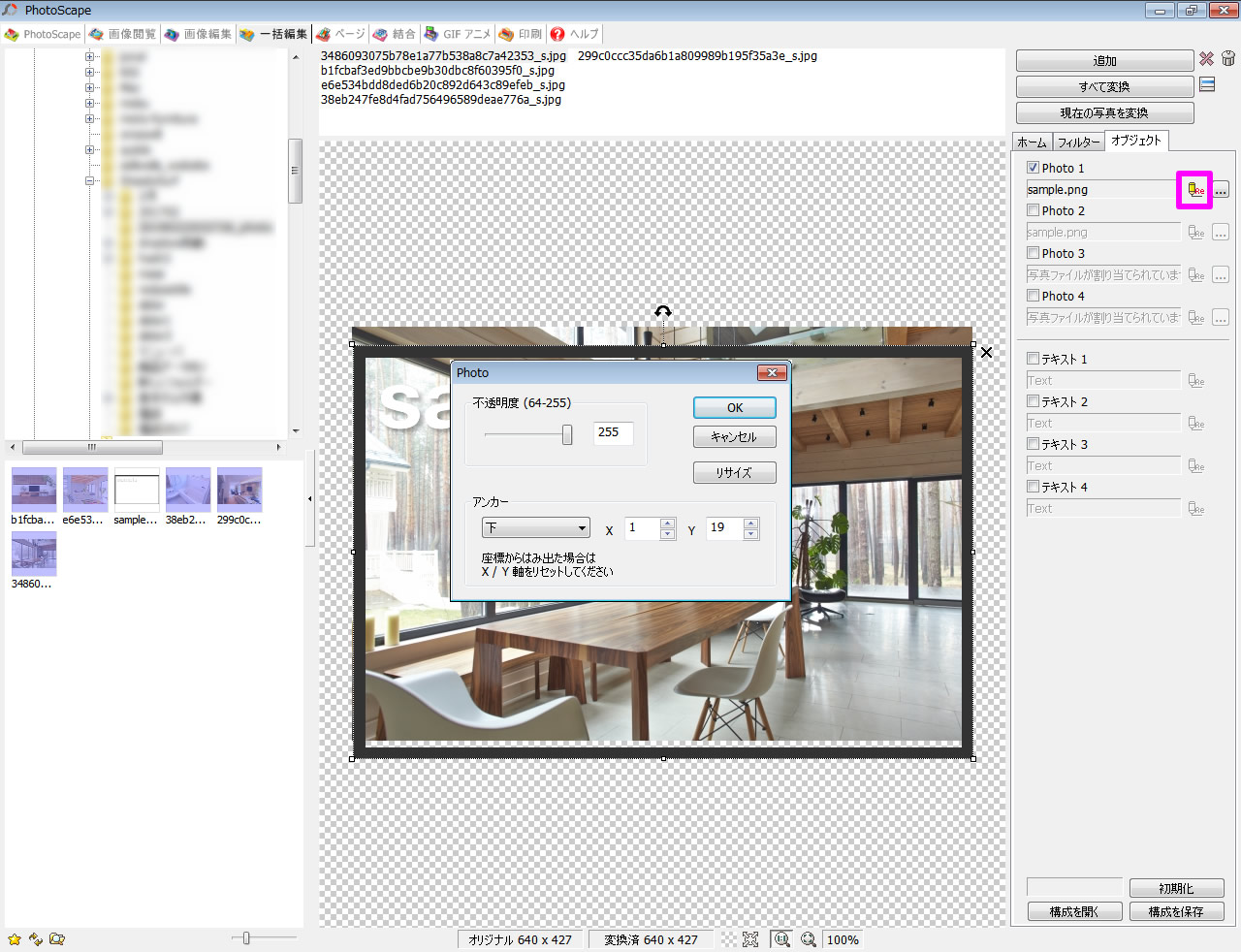
写真とイメージがズレてしまっている時はオブジェクトを直接移動させるか
photo1のファイル選択の横にある鉛筆マークをクリックして。出たポップアップの座標を指定して修正します。
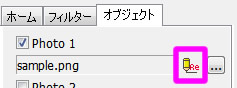
写真の上にぴったりイメージが乗りました。
次に右上の「すべて変換」をクリック。
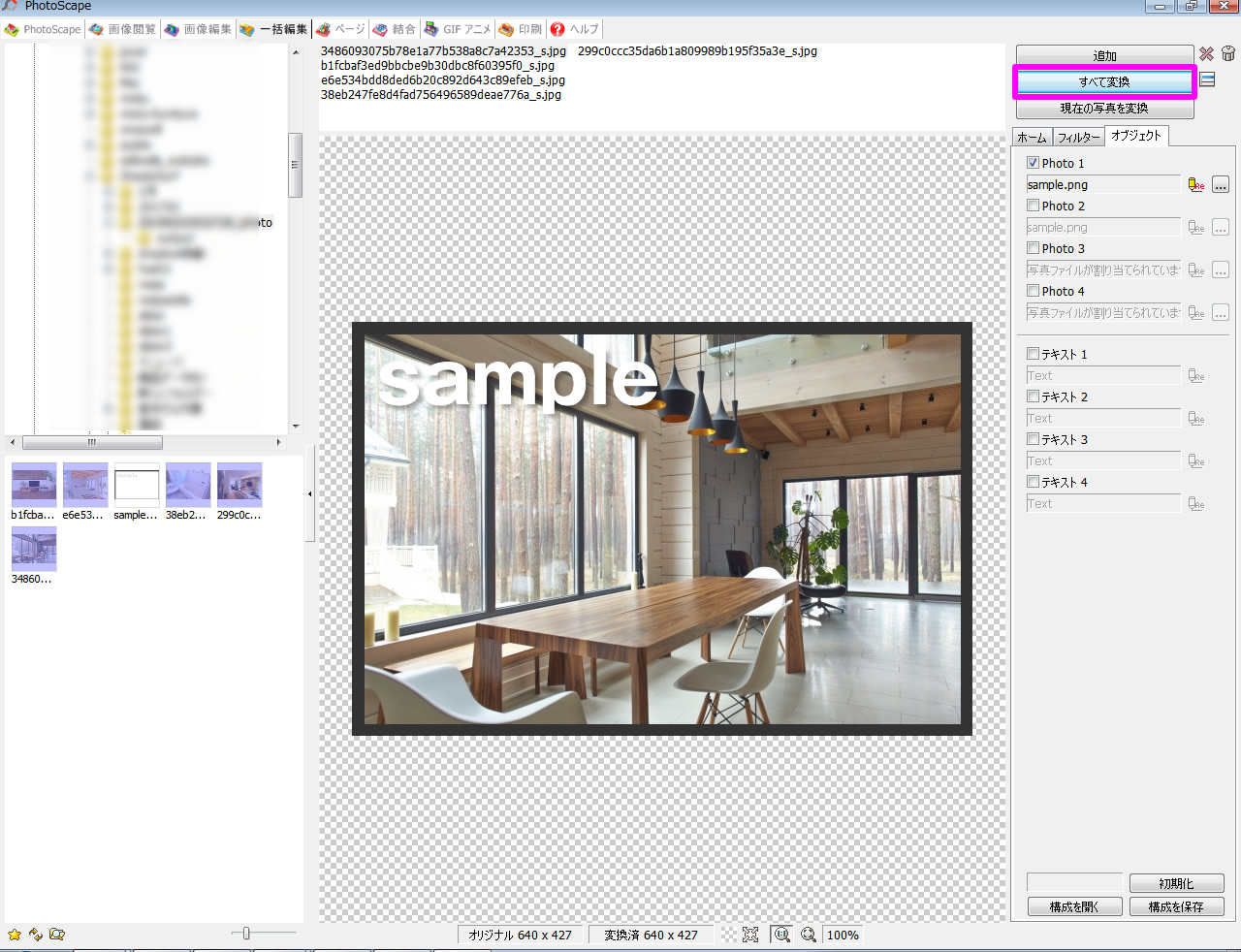
画像の書き出しの詳細を設定し保存を押して一括で合成が完了です。
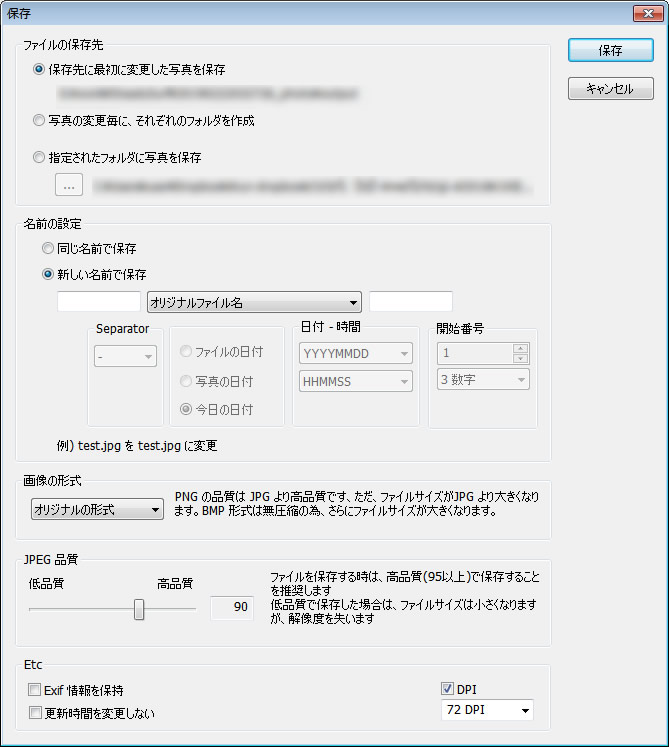
一括変換の完成です!
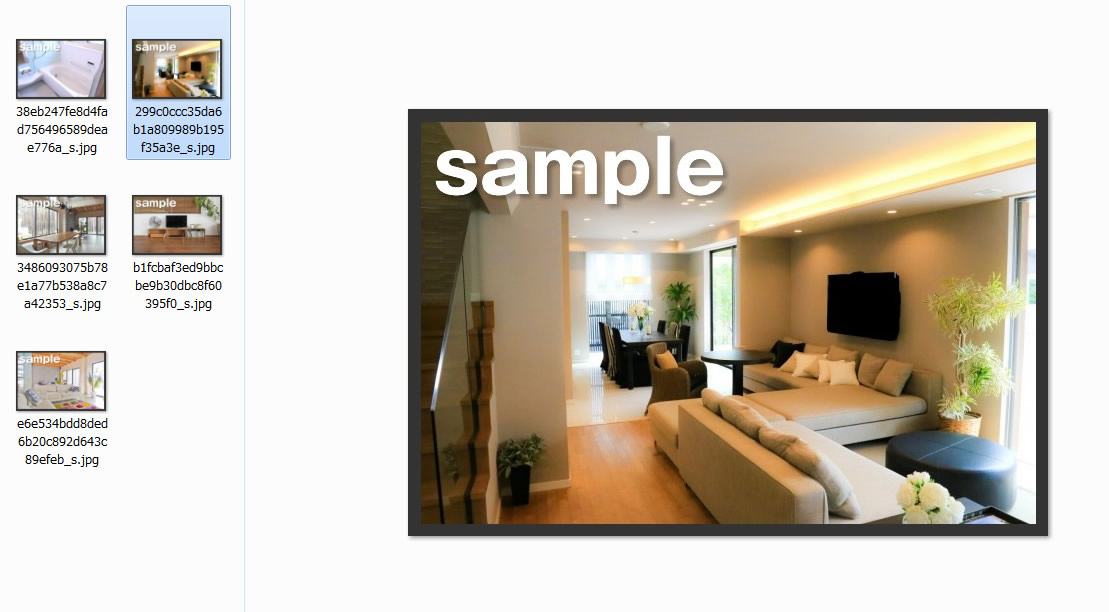
全ての写真にフレームが合成されました。